Cet article montre comment verrouiller la disposition de l’écran d’accueil sur le Galaxy S21. Continuez à lire si vous avez besoin d’aide pour activer la fonction Galaxy S21 qui empêche ou restreint le repositionnement ou la suppression des éléments de l’écran d’accueil.
Verrouiller la disposition de l’écran d’accueil Samsung UI
Bien qu’il ne s’agisse pas d’un problème grave, la suppression ou la suppression involontaire de certains éléments de l’écran d’accueil de votre téléphone peut également vous causer des problèmes. Imaginez ce que vous ressentiriez si l’une de vos applications essentielles était accidentellement supprimée ou désinstallée directement depuis l’écran d’accueil. Devoir trouver, réinstaller l’application ou restaurer son icône sur l’écran d’accueil peut également être ennuyeux à un moment donné.
Voyant cela comme un dilemme potentiel, les smartphones Samsung modernes ont déjà intégré une fonction d’affichage programmée pour empêcher la suppression ou le repositionnement des éléments de l’écran d’accueil. Cette fonction s’appelle verrouiller la disposition de l’écran d’accueil.
Pour verrouiller les éléments de votre écran d’accueil, accédez aux paramètres de votre téléphone, puis activez la fonction.
Si vous souhaitez empêcher le déplacement ou la suppression d’éléments de votre écran d’accueil Galaxy S21, j’ai présenté une procédure pas à pas rapide pour vous aider à activer la fonction de mise en page Verrouiller l’écran d’accueil sur l’appareil.
Étapes faciles pour verrouiller la disposition de l’écran d’accueil sur le Galaxy S21
Cette méthode est également applicable à d’autres smartphones Samsung Galaxy qui fonctionnent sur la même version Android.
1. Pour commencer, accédez à la visionneuse d’applications en faisant glisser votre doigt depuis le bas de l’écran d’accueil.
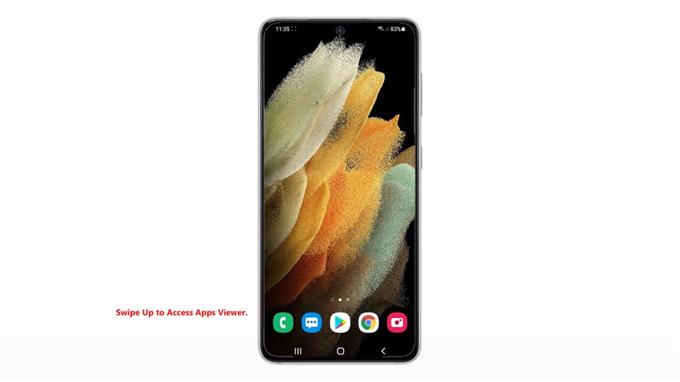
Différentes icônes d’application se chargeront sur l’écran suivant.
2. Recherchez et appuyez sur l’icône Paramètres .

Cela lancera le menu principal des paramètres, mettant en évidence toutes les fonctionnalités de base et avancées que vous pouvez utiliser et gérer.
3. Faites défiler vers le bas ou vers le haut pour afficher plus d’éléments. Ensuite, appuyez sur Écran d’accueil pour continuer.
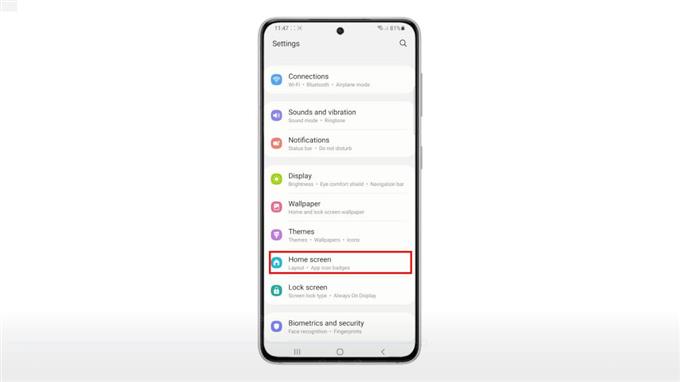
Le menu de l’écran d’accueil s’ouvre ensuite. Ici, vous verrez une liste de toutes les fonctionnalités de l’écran d’accueil et des paramètres personnalisables.
4. Recherchez et activez le commutateur situé à côté de Verrouiller la disposition de l’écran d’accueil.
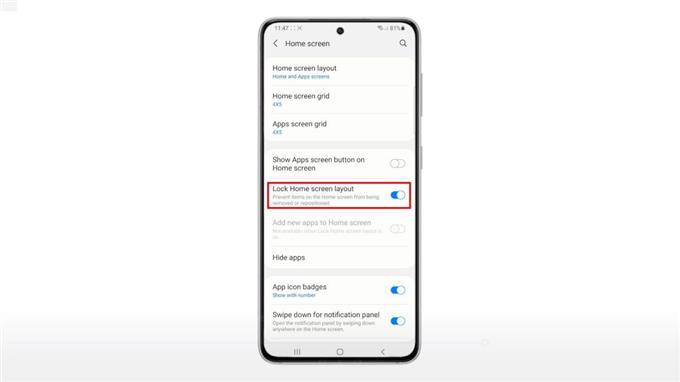
Cela invitera l’appareil à verrouiller tous les éléments de l’écran d’accueil et empêchera ainsi leur repositionnement ou leur suppression.
Pour voir si cela fonctionne, accédez à votre écran d’accueil, puis essayez de déplacer des éléments.
Chaque fois que vous avez besoin de repositionner ou de supprimer certains éléments de votre écran d’accueil, retournez simplement aux paramètres de l’écran d’accueil où vous pouvez désactiver à nouveau le verrouillage de la disposition de l’écran d’accueil.
J’espère que cela t’aides!
Plus de didacticiels vidéo
Pour afficher des didacticiels plus complets et des clips de dépannage sur différents téléphones mobiles et tablettes, n’hésitez pas à visiter la chaîne AndroidHow sur YouTube à tout moment.
Vous voudrez peut-être aussi lire:
- 6 Meilleur lanceur pour Galaxy S21 en 2021
- Comment ajouter et modifier des raccourcis d’écran de verrouillage sur le Galaxy S20
- Comment supprimer une icône ou un raccourci d’application d’écran d’accueil sur Samsung Galaxy Tab S6
- 8 meilleurs lanceurs pour Galaxy S20 en 2021
